Was macht Ihnen mehr Angst, als alles zu verlieren, was sich gerade auf Ihrem Computer befindet? Wenn Ihr Festplattenlaufwerk (HDD) in diesem Moment ausgefallen ist, würde Ihr Herz in Ihrem Magen versinken oder es direkt in Ihren Hals befördern?
Sie haben sichergestellt, dass Ihre Dateien auf a gesichert werden Cloudservice oder dass Ihre geliebten Fotos auf einer externen Festplatte gesichert werden. Es ist also keine große Sache ... richtig? Selbst wenn Ihr Laufwerk abstürzt, würden Sie möglicherweise einige Dateien schließen.
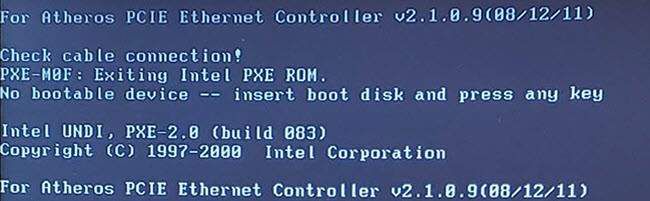
Keine Panik, wir helfen Ihnen gerne. Es besteht eine gute Chance, dass Sie die Dateien selbst wiederherstellen können, wenn die Festplatte nicht physisch beschädigt ist.
Woher weiß ich, ob meine Festplatte physisch beschädigt ist?
Es gibt einige Hinweise darauf, ob Ihre Festplatte physisch beschädigt ist. Sound ist ein großartiger Indikator. Wenn Sie ein sich wiederholendes Klicken von Ihrem Computer hören, bevor dieser abstirbt, oder wenn Sie ihn starten, ist Ihr Laufwerk wahrscheinlich physisch beschädigt.
Das ist das Geräusch des Schreib- / Lesekopfs, der versucht, in seine Ausgangsposition zurückzukehren, und fehlschlägt. Schalten Sie Ihren Computer sofort aus. Wir werden gleich darüber sprechen, warum.

Wenn Sie auch nur leiseste Kratz- oder Schleifgeräusche hören, ist Ihr Laufwerk physisch beschädigt. Dies ist der Klang des Lese- / Schreibkopfes, der sich von der Oberfläche der Festplatten im Laufwerk löst. Schalten Sie Ihren Computer jetzt aus. Jetzt.
Warum müssen Sie Ihren Computer ausschalten, wenn Sie diese Töne hören? Denn jede Sekunde, in der Sie diese Geräusche hören, werden die Festplatten auf der Festplatte irreparabel beschädigt. Jedes winzige Stück der beschädigten Datenträger bedeutet, dass Dateien, Ordner, Bilder oder Videos für immer verloren gehen.
Sie können immer noch einige der Dateien wiederherstellen, müssen jedoch einen Datenrettungsspezialisten suchen und mindestens 1000 US-Dollar ausgeben. Datenrettungsspezialisten verfügen über sehr teure Geräte und Schulungen sowie über eine sterile, staubfreie Umgebung.
Auf diese Weise können sie Ihre Festplatte vorsichtig auseinandernehmen und mithilfe ihrer speziellen Elektronik und Werkzeuge so langsam und vorsichtig wie möglich wiederherstellen. Es gibt jedoch keine Garantien. Sie werden nicht wissen, wie beschädigt das Laufwerk ist, bevor sie es zerlegen.

Wenn es Symptome von inneren Schäden gibt, Sie aber einfach kein Geld für eine professionelle Wiederherstellung haben, können Sie es trotzdem versuchen. Zu diesem Zeitpunkt zählen Sie bereits die Dateien wie weg, also würfeln, Lotto spielen und versuchen, etwas zu lernen. Möglicherweise haben Sie Glück und können das Hochzeitsfoto Ihrer Großeltern oder den ersten Geburtstag Ihres Neffen wiederherstellen.
Meine Festplatte klingt gut, wie kann ich meine Dateien selbst wiederherstellen?
Wenn Ihre Festplatte keine Anzeichen von Beschädigung aufweist, wird die Die Wahrscheinlichkeit, dass Dateien wiederhergestellt werden, ist ziemlich hoch. Schauen wir uns die Optionen an.
Verwenden einer LiveCD oder eines LiveUSB und einer externen Festplatte
In 0
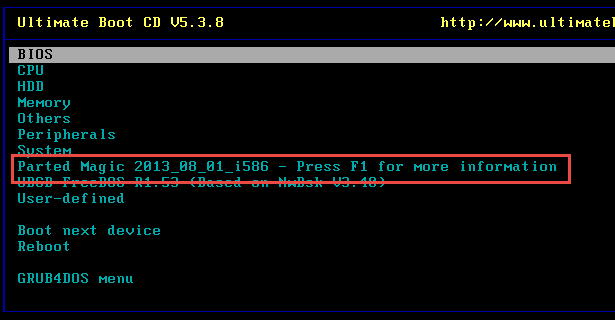
Verwenden Sie LiveUSB, um den Computer mit dem zu starten toter Antrieb. Es wird das Betriebssystem auf Ihrem LiveUSB anstelle des Betriebssystems Ihres Computers gebootet. Schließen Sie Ihre andere USB-Festplatte an, damit Sie die Dateien speichern können.
Der LiveUSB verfügt über eine Art Datei-Explorer, wie z. B. Windows Explorer. Öffnen Sie das und prüfen Sie, ob Sie damit auf Ihre Festplatte zugreifen können. Wenn Sie Ihre Dateien finden können, sollten Sie sie auf Ihre externe Festplatte kopieren können.
Entfernen Sie die Festplatte und stellen Sie die Verbindung zu einem anderen Computer her
Dies mag etwas extrem erscheinen, aber es kann sein gut arbeiten. Es ist einfacher, mit Desktop-Computern als mit Laptops zu arbeiten, aber wenn Sie dazu bereit sind, können Sie dies tun.
Vergewissern Sie sich zunächst, dass der Computer vom Stromnetz getrennt und stromlos ist. Wenn es sich um einen Laptop handelt, möchten Sie auch den Akku entfernen.
Entfernen Sie die Abdeckung vom Computergehäuse oder Laptop und suchen Sie die Festplatte. Trennen Sie alle daran angeschlossenen Kabel. Wenn Sie die Kabel herausziehen, ziehen Sie sie am harten Ende des Kabels und nicht an den Kabeln selbst. Das kann sie beschädigen.

Möglicherweise müssen einige Schrauben gelöst werden, damit Sie das Festplattenlaufwerk entfernen können. Versuchen Sie, keine der Stifte oder Schaltkreise zu berühren, die auf der Festplatte freiliegen könnten. Lassen Sie die Festplatte nicht fallen. Beides kann dazu führen, dass Sie die Festplatte nicht mehr verwenden können.
Sie können sie jetzt entweder an einen anderen Computer anschließen, indem Sie sie auf einem PC installieren oder als externe Festplatte anschließen. Schauen wir uns zunächst die Installation auf einem anderen PC an.
Installieren der Festplatte auf einem anderen PC
Wenn Sie die Festplatte aus einem PC herausgenommen haben, können Sie sie wahrscheinlich auf einem anderen PC installieren. Bei den meisten PCs können zwei oder mehr Festplatten installiert werden.
Öffnen Sie den PC und prüfen Sie, ob der Festplattenschacht und die zu verwendenden Kabelverbindungen leer sind. Wenn dies der Fall ist, installieren Sie die Festplatte, und schließen Sie die Kabel an. Schalten Sie diesen PC ein und rufen Sie den Windows-Explorer auf, um zu prüfen, ob Ihr Laufwerk sichtbar ist. Wenn dies der Fall ist, kopieren Sie die Dateien, die Sie speichern möchten.
Sobald Sie die Dateien vom Laufwerk haben, können Sie sie möglicherweise formatieren und als sekundäres Laufwerk verwenden, wenn keine physischen Schäden daran vorliegen.
Schließen Sie die Festplatte über USB an einen anderen PC an
Diese Option ist einfacher, da kein anderer Computer zerlegt werden muss. Wenn Sie die Festplatte von einem Laptop entfernt haben, ist dies wahrscheinlich der richtige Weg. Auch mit dieser Methode gibt es einige Möglichkeiten, wie Sie dies tun können.
Eine Methode besteht darin, ein externes USB-Festplattengehäuse zu erwerben. Sie können diese online für nur 20 Dollar kaufen. Sie öffnen das Gehäuse und installieren Ihre Festplatte. Dann schließen Sie es an den USB-Anschluss Ihres Arbeitscomputers an und haben Zugriff auf Ihre Dateien. Außerdem verfügen Sie jetzt über eine externe Festplatte mit hoher Kapazität.

Sobald Sie Ihre Dateien gerettet haben möchten Sie vielleicht eine vollständige durchführenFormat auf der externen Festplatte. Dies hilft dabei, die beschädigten Abschnitte im Dateisystem als nicht verwendbar zu markieren. Da Ihr Laufwerk nicht mehr auf diese Sektoren schreibt, kann es sein, dass Sie mehrere Monate oder sogar Jahre Betriebszeit haben.
Sie können auch einen USB-HDD-Adapter oder eine USB-HDD-Dockingstation erwerben. Der Adapter ist ein Satz Kabel, die Sie an die Festplatte und manchmal an eine Stromquelle anschließen. Dann schließen Sie es an einen USB-Anschluss an und Ihr Computer sollte es wie eine externe USB-Festplatte aufnehmen.

Es ist ein bisschen schlampig, weil Sie haben zwei oder drei Kabel über den Schreibtisch verstreut und die Festplatte liegt frei. Aber es funktioniert. Diese Adapter kosten etwa 20 US-Dollar.
Die HDD-Dockingstation ähnelt einem Toaster. Sie setzen die Festplatte ein, schließen sie an die Stromversorgung an und schließen den USB-Anschluss Ihres Computers an. Es sollte auch als externe USB-Festplatte angezeigt werden. Die Docks werden für ungefähr 40 US-Dollar verkauft.

Nachdem wir beide verwendet haben, haben wir Ich empfehle das HDD-Dock, insbesondere, wenn Sie die inoffizielle IT-Person für Freunde und Verwandte sind. Ein gutes Laufwerk kann sogar zum Klonen von Festplatten verwendet werden, wenn keine Verbindung zu einem Computer besteht.
Was ist mit toten Solid-State-Laufwerken?
Solid-State-Laufwerke (SSD) sind von Natur aus keine Festplatten einfach, Dateien von wiederherzustellen. Wenn die SSD anscheinend nicht funktioniert, funktioniert sie normalerweise nicht. Seien Sie darauf vorbereitet. Es gibt jedoch eine Möglichkeit, die möglicherweise funktioniert. Es ist eine geringe Chance, aber immer noch eine Chance. Diese Methode funktioniert nur, wenn der Stromausfall auf einen Stromausfall in Ihrer Nähe oder auf etwas Ähnliches zurückzuführen ist.
Entfernen Sie das Datenübertragungskabel von der SSD, lassen Sie das Stromkabel jedoch angeschlossen. Wenn das Kabel zu Ihrer SSD über die Stromversorgung und die integrierten Daten verfügt, benötigen Sie ein SATA-Stromkabel.

Möglicherweise ist Folgendes möglich Verwenden Sie ein externes USB-Laufwerk, wenn es über separate Strom- und Datenkabel verfügt. Schließen Sie das SATA-Stromkabel an den entsprechenden Punkt auf der SSD und an den Stromanschluss des Host-PCs an. Folgen Sie dem Kabel, das bereits an die SSD angeschlossen war, um herauszufinden, wo es hingehört.
Schalten Sie anschließend den Computer ein und lassen Sie ihn 20 Minuten lang stehen. Tun Sie nichts mit dem Computer, lassen Sie es einfach sein.
Schalten Sie den Computer vollständig aus und trennen Sie das Laufwerk für 30 Sekunden.
Schließen Sie das Laufwerk erneut an und schalten Sie den Computer erneut ein und noch 20 Minuten warten. Schalten Sie den Computer aus und trennen Sie die SSD von der Stromversorgung.
Schließen Sie die SSD mit dem Strom- und dem Datenkabel wieder so an, wie es vorher war. Schalten Sie Ihren Computer ein. Wenn alles gut gegangen ist, sollte es funktionieren. Wenn es funktioniert, aktualisieren Sie auch die Firmware auf Ihrer SSD, um sicherzustellen, dass sie funktioniert und nicht durch den Stromausfall beschädigt wurde.
Wenn dies nicht funktioniert, ist die einzig zuverlässige Möglichkeit, Daten von einer toten SSD abzurufen, die folgende Wenden Sie sich an einen Datenrettungsspezialisten, und holen Sie Ihre Brieftasche heraus.
Eine Unze der Prävention ...
Wenn Sie dies nur lesen, um etwas zu lernen, müssen Sie Backup, Backup, Backup lernen. Und dann noch etwas sichern. Mit der Durchdringung und der relativen Erschwinglichkeit von Cloud-Speicher und erschwinglichen externen Laufwerken sollten Sie alle Ihre Dateien auf mindestens eine, wenn nicht zwei, verschiedene Speichermethoden sichern. Dann müssen Sie sich nie mehr Gedanken darüber machen, wie Sie versuchen, Daten von einer toten Festplatte wiederherzustellen.